Microsoft EdgeとCortanaを使用してWebサイトのアラームを作成する方法
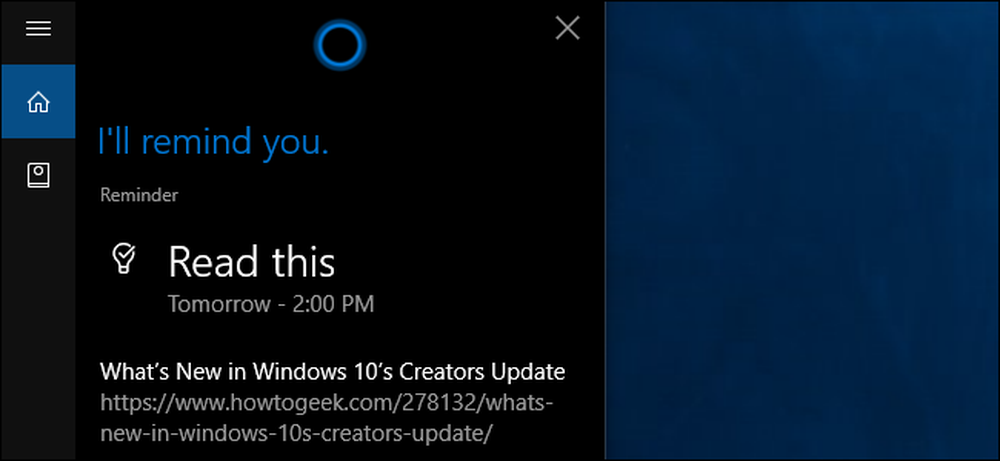
Webページを脇に置いておき、将来的にそれに戻ってきたいですか? Windows 10のCreators UpdateでMicrosoft Edgeを使用している場合は、タブを開いたままにしたりブックマークを付けたりして戻ってくる必要はありません。あなたはCortanaに将来の住所についてあなたに思い出させてそれを忘れるように言うことができます.
これは時間に敏感なものには便利です。例えば、チケットや他の商品を販売するときに購入するために戻ってくる必要があるかもしれません。あるいは、明日長い記事を読みたいだけなのかもしれません。.
この機能はもともとCreators Updateの早い段階でEdgeのタブを右クリックしたときに見た「スヌーズ」オプションでした。今では、CortanaとWebページを共有するだけです。.
開始するには、後で表示したいWebページをEdgeで開きます。 Edgeのツールバーの「共有」ボタンをクリック.
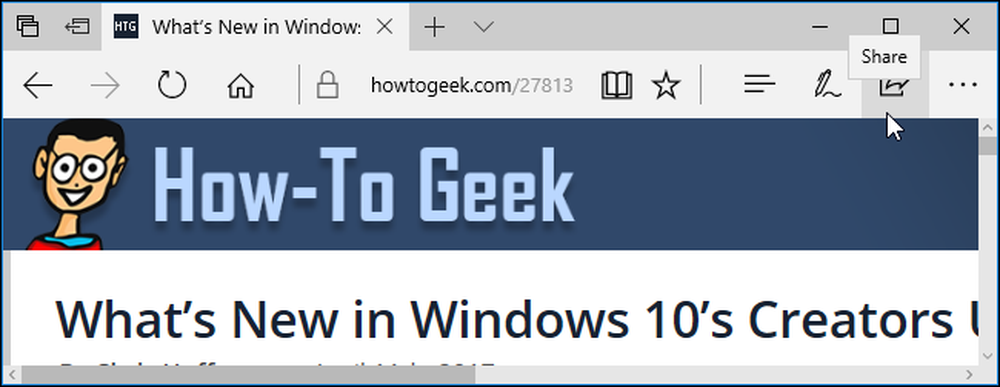
現在のWebページをCortanaと共有するには、「Cortana Reminders」アイコンをクリックします。.
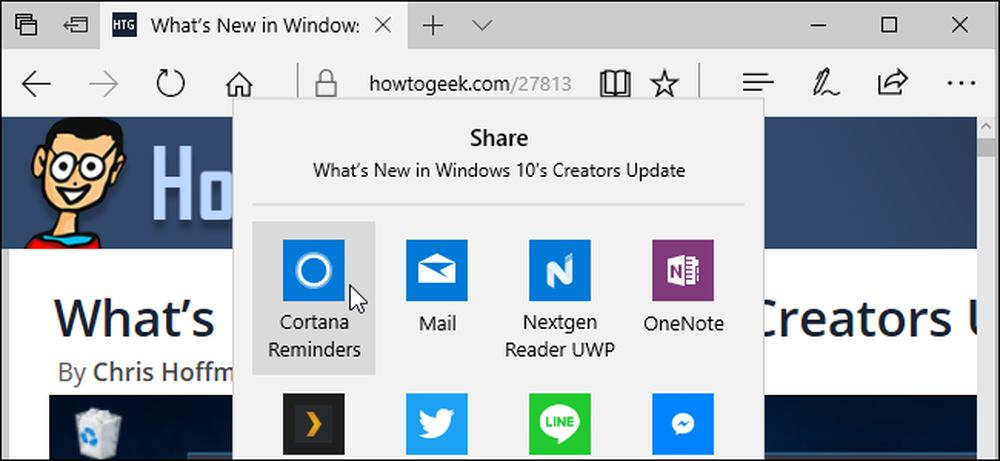
Cortanaは、指定したWebサイトのアドレスが催促状に添付されて表示されます。思い出させるものに好きな名前を付け、表示される日時を指定します.
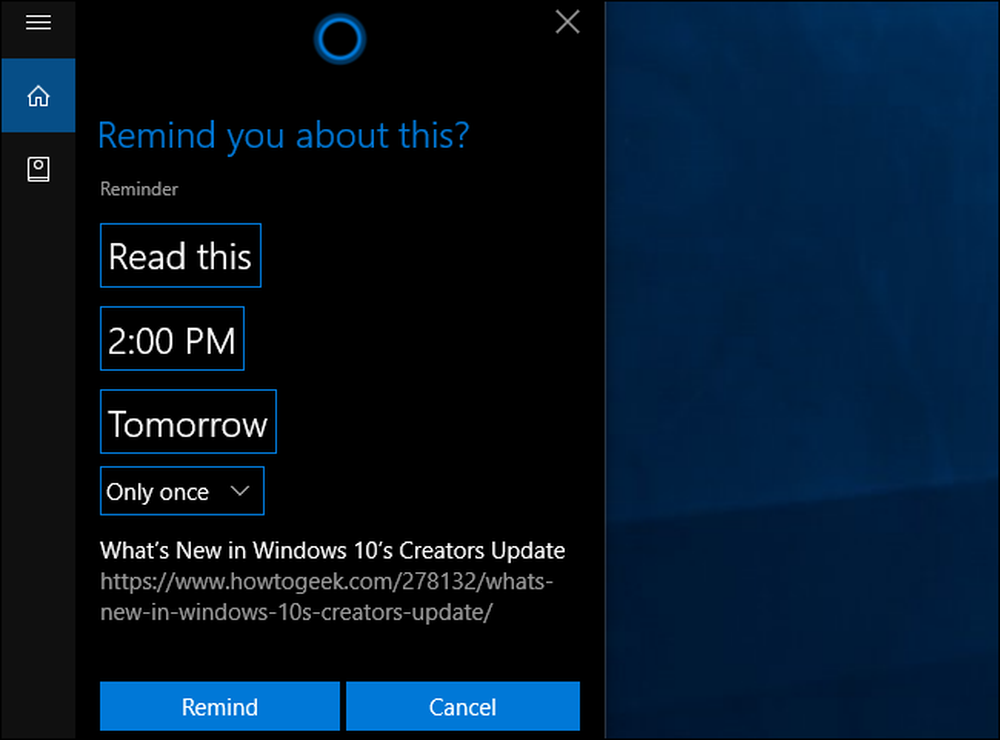
アラームを作成したら、タブを閉じてそれを忘れることができます。指定した時間になると、Cortanaのリマインダーがシステムにポップアップ表示されます。リマインダの[リンクを開く]ボタンをクリックして、EdgeのWebページを開くか、デフォルトのWebブラウザを開きます。.
PCから離れているときにこれらのアラームを表示したい場合は、Cortanaアプリをスマートフォンにインストールすることができます。もちろん、Android携帯やiPhoneでも動作します。あなたはそれからあなたの携帯電話にあなたのすべてのあなたのCortanaリマインダを得るでしょう.
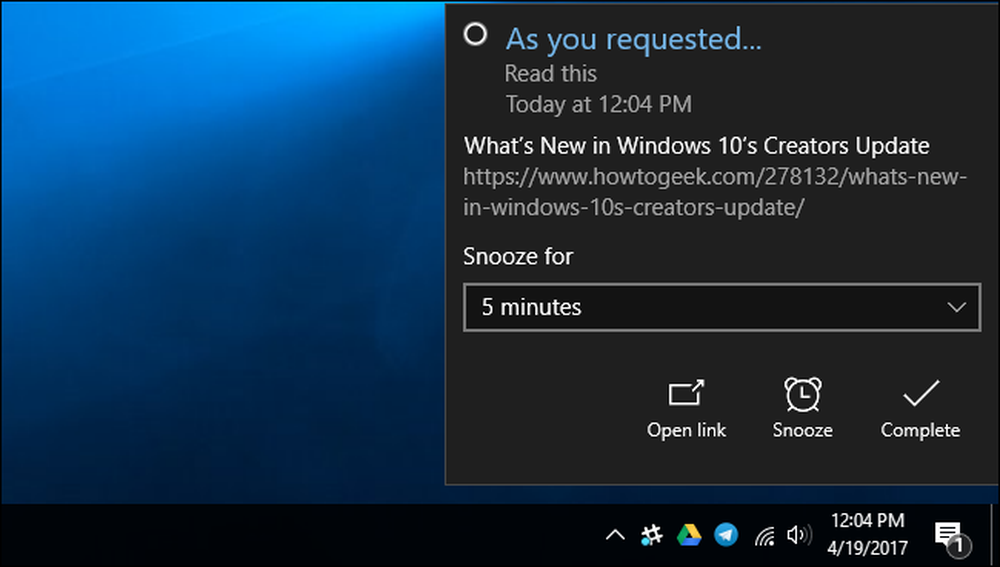
これらのアラームを管理するには、タスクバーのCortanaアイコンをクリックし、Cortanaパネルの左側にあるノートブックアイコンをクリックして、「アラーム」を選択してください。追加したアラームの一覧が表示されます。リマインダをクリックして、名前の変更、スケジュール変更、または削除できます。.
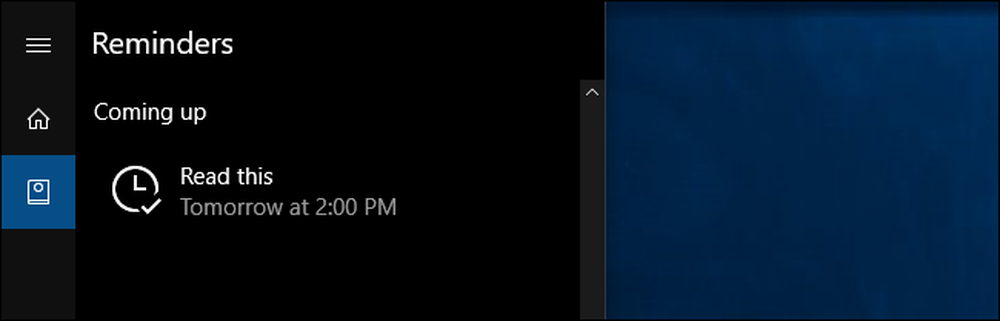
現時点ではこの機能にMicrosoft Edgeが必要です。タスクバーの通常のCortanaインターフェースからリマインダーを作成しようとすると、Webサイトアドレスを添付することは許可されません。ただし、アラームが作成された後、Cortanaで[Open Link]ボタンをクリックすると、Google ChromeまたはMozilla Firefoxの場合でも、デフォルトのWebブラウザでページが開きます。.




